Hur du Chromecastar din iPhone till din TV gratis
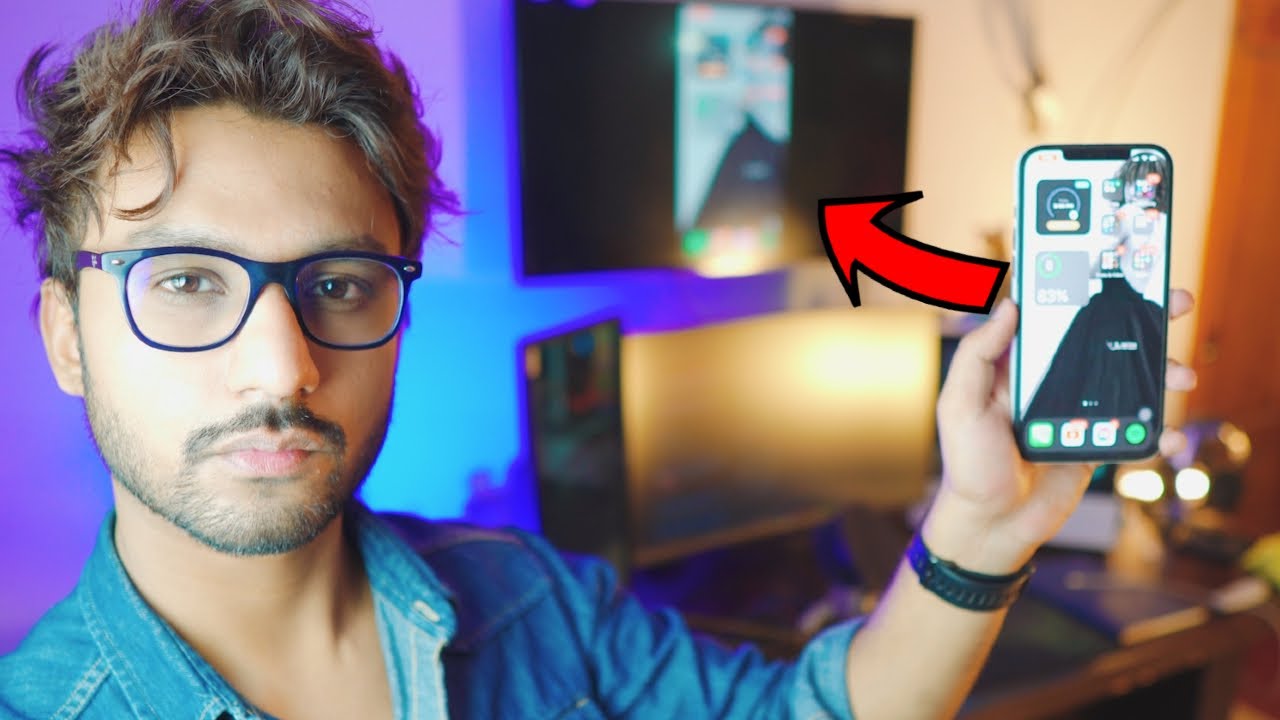
Har du någonsin velat Chromecasta din iPhone till din TV? Det är ganska häftigt, eller hur? Idag är din lyckodag, för jag ska visa dig hur du gör och det bästa av allt är att det är helt gratis, trådlöst och superenkelt! 😎
Steg 1: Upprätta en förbindelse
Först och främst behöver du en aktiv internetanslutning på din iPhone och din TV. Du har ett par alternativ för att göra detta 👇:
- Wi-Fi: Om du har Wi-Fi hemma kan du ansluta din iPhone och TV till det.
- Personlig hotspot: Om du inte har Wi-Fi kan du använda din iPhones hotspot. Men kom ihåg att detta kan kosta dig kredit, så använd det klokt! 😉
Steg 2: Ladda ner Replica App
Ladda sedan ner Replik app från App Store. Detta är en gratis app som gör det möjligt för din iPhone att ansluta, eller "Chromecast", till din TV utan problem! Kom ihåg: den här guiden handlar om att vara trådlös och gratis, eller hur? 👍
Steg 3: Anslut din TV till nätverket
På din TV, navigera till Nätverksinställningar och anslut den till samma Wi-Fi-nätverk eller hotspot som din iPhone är ansluten till. Tänk på att din iPhone och TV måste vara anslutna till samma nätverk för att chromecasting ska fungera! 👌
Steg 4: Använd Replica App för att Chromecast din iPhone
Öppna den Replik app på din iPhone. Den kommer automatiskt att söka efter TV-apparater som är anslutna till samma nätverk. Du kommer att märka att appen ber dig att köpa premium. Men gissa vad? Det finns ett litet trick för att kringgå det 👀. Klicka bara på exit-ikonen längst upp till höger, ignorera erbjudandet och du kan fortsätta gratis! 🥳
Steg 5: Starta sändning
Allt du behöver göra nu är att klicka på "Starta sändning i appen Replika, och voilà! Din iPhone-skärm kommer att speglas på din TV. Beroende på din nätverkshastighet kan det finnas en liten fördröjning, men det är ett litet pris att betala för detta smarta gratistrick, eller hur? 📺🔥
Steg 6: Stoppa sändningen
När du är klar klickar du bara på den röda ikonen längst upp till vänster i appen Replica och väljer "Stoppa sändningen för att koppla bort din iPhone från din TV. Lätt som en plätt! 👍😌
Slutsats: 🏁
Och där har ni det! En gratis, trådlös och enkel metod för att Chromecasta din iPhone till din TV, allt genom att använda Replik app. Nu kan du visa foton, titta på videor och till och med lyssna på musik på din stora skärm - allt från din behändiga iPhone. Så vad väntar du på? Ge det ett försök och njut av den fantastiska världen med skärmspegling! 🙌
VANLIGA FRÅGOR
Vad är Chromecast?
Chromecast är en digital mediaspelare som utvecklats av Google. Enheterna, som är utformade som små donglar, gör det möjligt för användare med en mobil enhet eller persondator att spela upp online-streamat audiovisuellt innehåll på en högupplöst TV eller hemmabiosystem.
Hur kan jag ansluta min iPhone till min TV med Chromecast?
Du kan ansluta din iPhone till din TV med Chromecast genom att ladda ner en app som stöder Chromecast, ansluta till samma Wi-Fi-nätverk som din Chromecast och sedan trycka på alternativet "Cast" i appen.
Behöver jag en särskild app för att Chromecasta min iPhone till min TV?
Ja, du behöver en app med Chromecast-stöd på din telefon. YouTube, Netflix, Spotify och många andra appar stöder Chromecast.
Måste jag ha en viss modell av iPhone för att kunna använda Chromecast?
Nej, du behöver inte en viss modell av iPhone för att använda Chromecast. Alla iPhone som kan köra appar som stöds av Chromecast kan använda Chromecast.
Kan jag Chromecasta från min iPhone utan Wi-Fi?
Nej, du behöver ett Wi-Fi-nätverk för att ansluta din iPhone till din Chromecast. Det är nödvändigt för att kunna streama innehåll till din TV.
Är det gratis att Chromecasta från min iPhone till min TV?
Ja, det är gratis att Chromecasta från din iPhone till din TV. Du kan dock behöva ha abonnemang på tjänster som Netflix eller Hulu för att kunna casta innehåll från dessa tjänster.
Kan jag Chromecasta min iPhone till min TV utan en Chromecast-enhet?
Nej, du behöver en Chromecast-enhet som är ansluten till din TV för att kunna streama innehåll från din iPhone.
Måste jag vara nära Chromecast för att ansluta?
Du måste befinna dig inom räckvidden för samma Wi-Fi-nätverk som din Chromecast för att kunna casta från din iPhone.
Vad kan jag göra om Chromecast-knappen inte visas på min iPhone?
Se till att både din iPhone och Chromecast är anslutna till samma Wi-Fi-nätverk. Starta om din iPhone och Chromecast, eller försök installera om appen du försöker casta från.
Kan jag pausa eller reglera volymen på mediet när det börjar castas?
Ja, du kan styra mediauppspelningen, inklusive pausa, spela upp och justera volymen direkt från din iPhone.
Kan jag använda min iPhone när jag castar innehåll till TV:n?
Ja, absolut! Du kan använda din iPhone till andra saker medan du castar till TV:n.
Kan jag casta själva iPhone-skärmen eller bara innehåll i appar?
Med Chromecast kan iPhone-användare för närvarande casta inom specifika appar, och inte på själva skärmen.
Kan jag casta en video som jag spelat in på min iPhone till min TV?
Ja, du kan casta videor från ditt fotobibliotek med hjälp av appar som stöds, t.ex. Google Foto.
Vilken typ av innehåll kan jag casta från min iPhone?
Med Chromecast kan du casta filmer, TV-program, musik och till och med vissa spel från din iPhone till din TV.
Vilken kvalitet har innehållet när jag castar från min iPhone till min TV?
Kvaliteten på innehållet beror på styrkan i ditt Wi-Fi-nätverk och din Chromecast-modell. Men med en bra Wi-Fi-anslutning kan du casta i högupplöst format.
Kan jag Chromecasta till flera TV-apparater samtidigt från min iPhone?
Du kan inte casta till flera Chromecast-enheter samtidigt från en och samma enhet. Du kan dock använda flera enheter för att casta till flera Chromecast-enheter.
Påverkar Chromecast batteritiden på min iPhone?
Chromecast i sig påverkar inte batteritiden på din iPhone nämnvärt, men strömmande innehåll kan göra att batteriet i din iPhone laddas ur snabbare än vanligt.
Kan jag använda Chromecast med andra Apple-enheter, t.ex. en iPad eller en MacBook?
Ja, Chromecast är kompatibel med andra Apple-enheter som iPads, iPods och MacBooks.
Kan jag casta innehåll från iPhones Safari- eller Chrome-webbläsare?
Du kan inte casta direkt från Safari eller Chrome på iPhone, du måste använda Chromecast-aktiverade appar för att casta till din TV.
Kan Chromecast användas med alla TV-modeller?
Chromecast kan användas med alla TV-apparater som har en tillgänglig HDMI-port. Det beror inte på TV-modellen.
Vad händer om min TV inte har någon HDMI-port?
Om din TV inte har en HDMI-port behöver du en HDMI till Composite-omvandlare för att kunna använda Chromecast.
Finns det kundsupport för felsökning av Chromecast-problem?
Ja, Google tillhandahåller support för Chromecast-problem. Du kan nå dem via Googles hjälpcenter, Chromecast Help Community eller Googles supportchatt.
Varför fungerar inte ljudet när jag castar från min iPhone?
Kontrollera volymen på din TV och se även om ljudavstängningsknappen på din telefon är avstängd när du castar. Om problemen kvarstår kan det vara appspecifikt eller ett problem med din Chromecast-enhet.
Hur återställer eller startar jag om min Chromecast?
Du kan återställa din Chromecast via Google Home-appen på din iPhone genom att välja din enhet och leta reda på inställningarna för fabriksåterställning. För en snabb omstart kan du helt enkelt koppla ur och ansluta din Chromecast.
Hur ställer jag in en ny Chromecast på min TV med hjälp av min iPhone?
Anslut först Chromecast till HDMI-porten på din TV och till en strömkälla. Ladda sedan ner Google Home-appen på din iPhone och följ installationsanvisningarna.
Vad är skärmspegling, och kan jag göra det med Chromecast och iPhone?
Skärmspegling innebär att skärmen på en mobil enhet visas på en annan enhet, t.ex. en TV. Tyvärr stöder Chromecast inte skärmspegling från en iPhone.
Kan jag använda min iPhone som fjärrkontroll för min Chromecast?
Ja, när du castar från en app blir din iPhone effektivt en fjärrkontroll, så att du kan spela upp/pausa, justera volymen och mycket mer.
Finns det några begränsningar för Chromecasts funktionalitet med iOS?
Den största begränsningen för Chromecast med iOS är att den inte kan spegla iPhonens skärm, vilket den kan med vissa Android-enheter. Listan över iOS-appar som är kompatibla med Chromecast är dock omfattande.
Kan jag Chromecasta Apple Music från min iPhone?
Ja, det kan du. I juni 2020 lade Apple Music till stöd för streaming till Chromecast från din iPhone.
Kan alla på samma Wi-Fi-nätverk casta till min Chromecast?
Som standard, ja. Men du kan ändra detta i Google Home-appen genom att inaktivera "Låt andra styra dina castade medier" i enhetsinställningarna.
 ping.fm
ping.fm 